 做好数据备份,需要从哪个细节做起?
做好数据备份,需要从哪个细节做起?
快速发展的互联网时代下,数字经济是我国的重点产业之一。而不管是个人还是企业用户,数据早已成为其基础战略性资源和重要生产要素,即数据往往承载着企业核心竞争力,所以守护好企业的数据安全就是守住企业的核心生命线。然而因黑客攻击、企业硬件设备损毁、人为误操作等情况的存在,就使得大家必须要做好数据备份的操作。那么,做好数据备份,需要从哪个细节做起呢?请不要担心,下面小编就来分享一下相关内容,一起来看下吧。

电子设备更新换代快,软件的体积越来越大,软件产生的数据也越来越大。同时,企业因数据泄露、数据损坏造成的经济损失案例数不胜数。因此不管是个人还是企业,数据保护越来越重要。尤其是企业,随之跟随的是惨重的经济代价。然而,想要做好数据备份,小编觉得起码需要做好两个点:第一个是选择一个适合自己的存储设备,目前有很多,包括U盘、移动硬盘、云盘等。第二个是选择好一款专业的数据备份软件,因为好的软件可以解决您很多的专业性需求,并提升工作的效果。
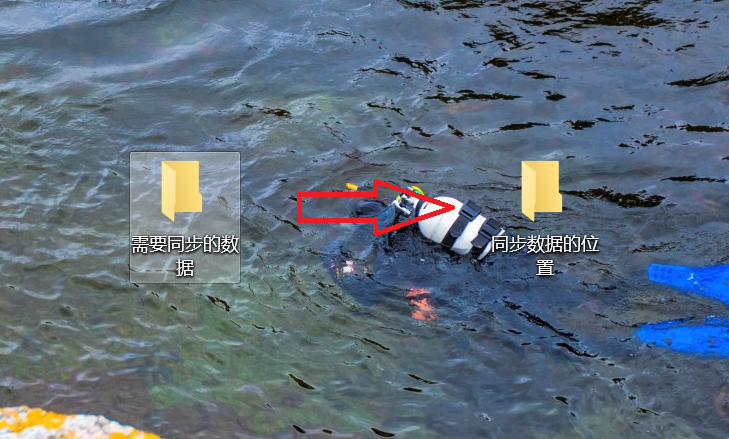
所以,为了帮助大家数据备份的需求,小编就以“Disksync”这款软件将“数据备份到U盘当中”为例,以下是具体的操作方法:
步骤1:首先,选择需要备份数据所在的位置,例如咱们是需要将电脑上的数据备份到U盘中,可以直接点击软件最左侧的勾选框里的“本地磁盘/共享目录”功能,并选择数据所在的位置即可。
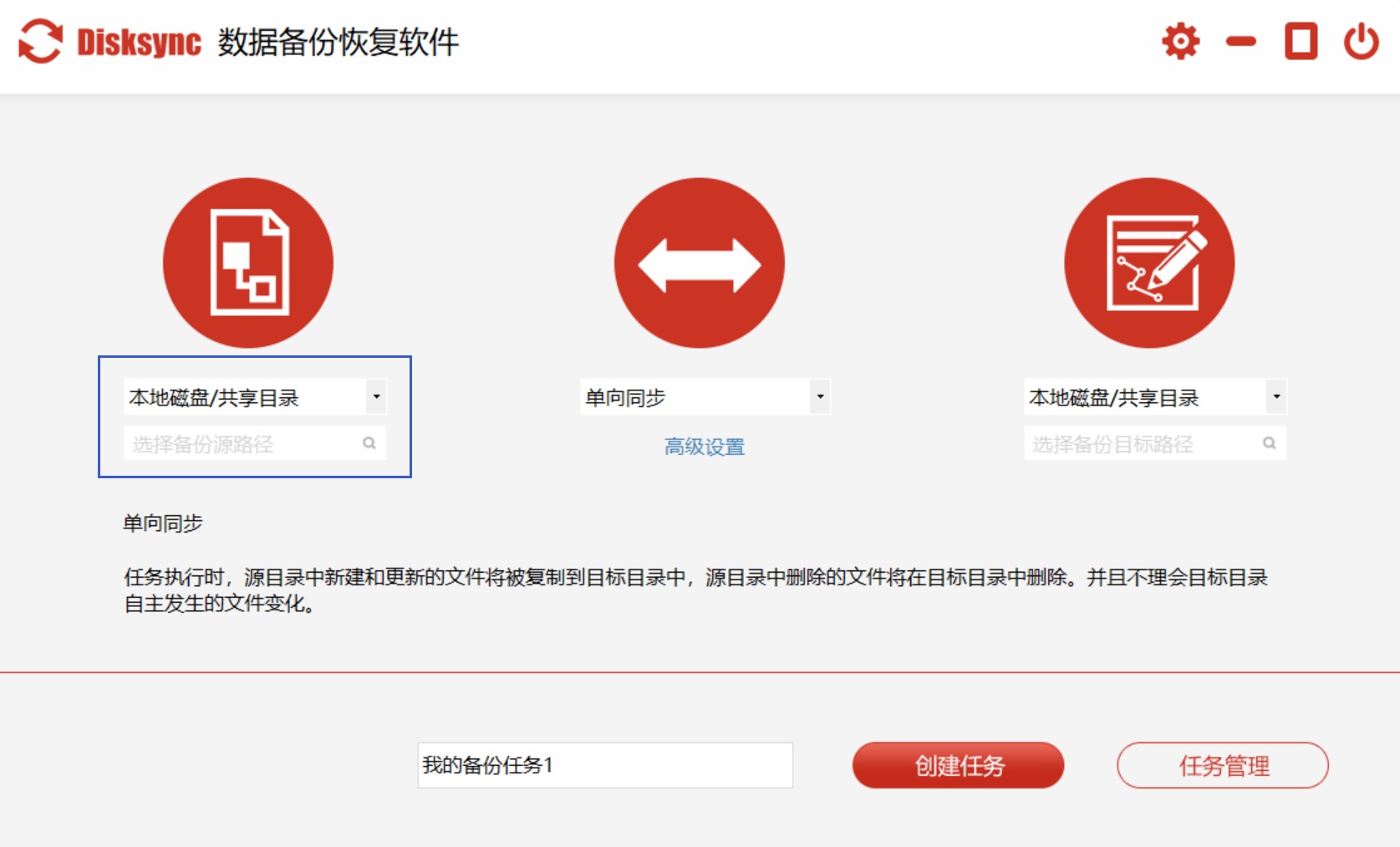
步骤2:然后,根据自己的需要,选择备份数据传输的方式。例如:您只需要将电脑上的重要数据单独传输到U盘中,可以直接选择“单向同步”。另外,Disksync软件关于备份数据传输的方式还有很多,例如:双向同步、镜像同步、移动同步、更新同步等等。这里需要着重介绍的是“增量备份”和“更新备份”两种,如果您只是需要备份一些新增数据,可以收到试试看。
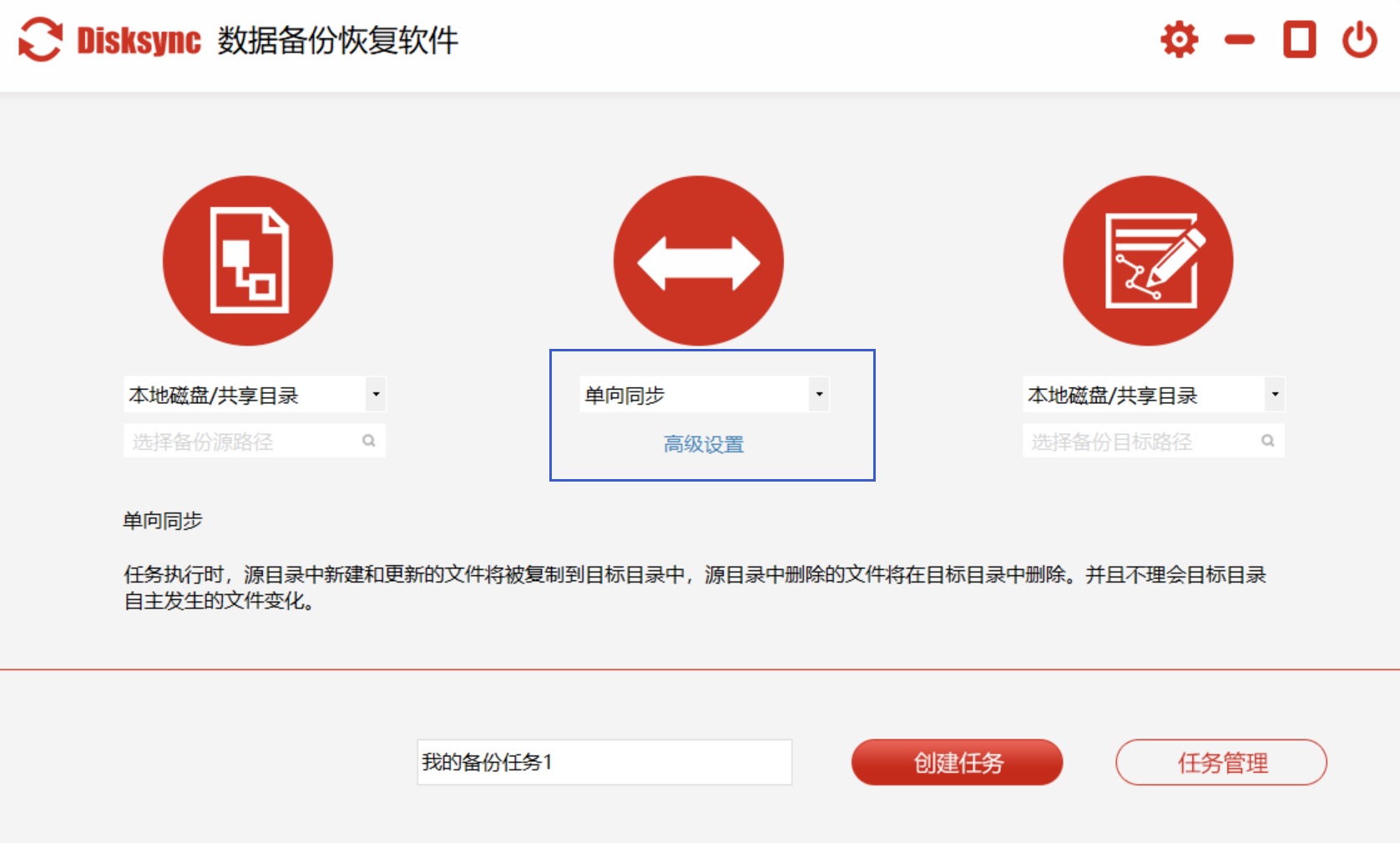
步骤3:最后,选择需要备份数据保存的目录。例如:这里咱们需要将其备份到U盘当中,所以在打开软件之前,就需要将其连接到电脑上。紧接着,直接点击软件最右侧的勾选框里的“本地磁盘/共享目录”功能,并选择设备的名称即可。
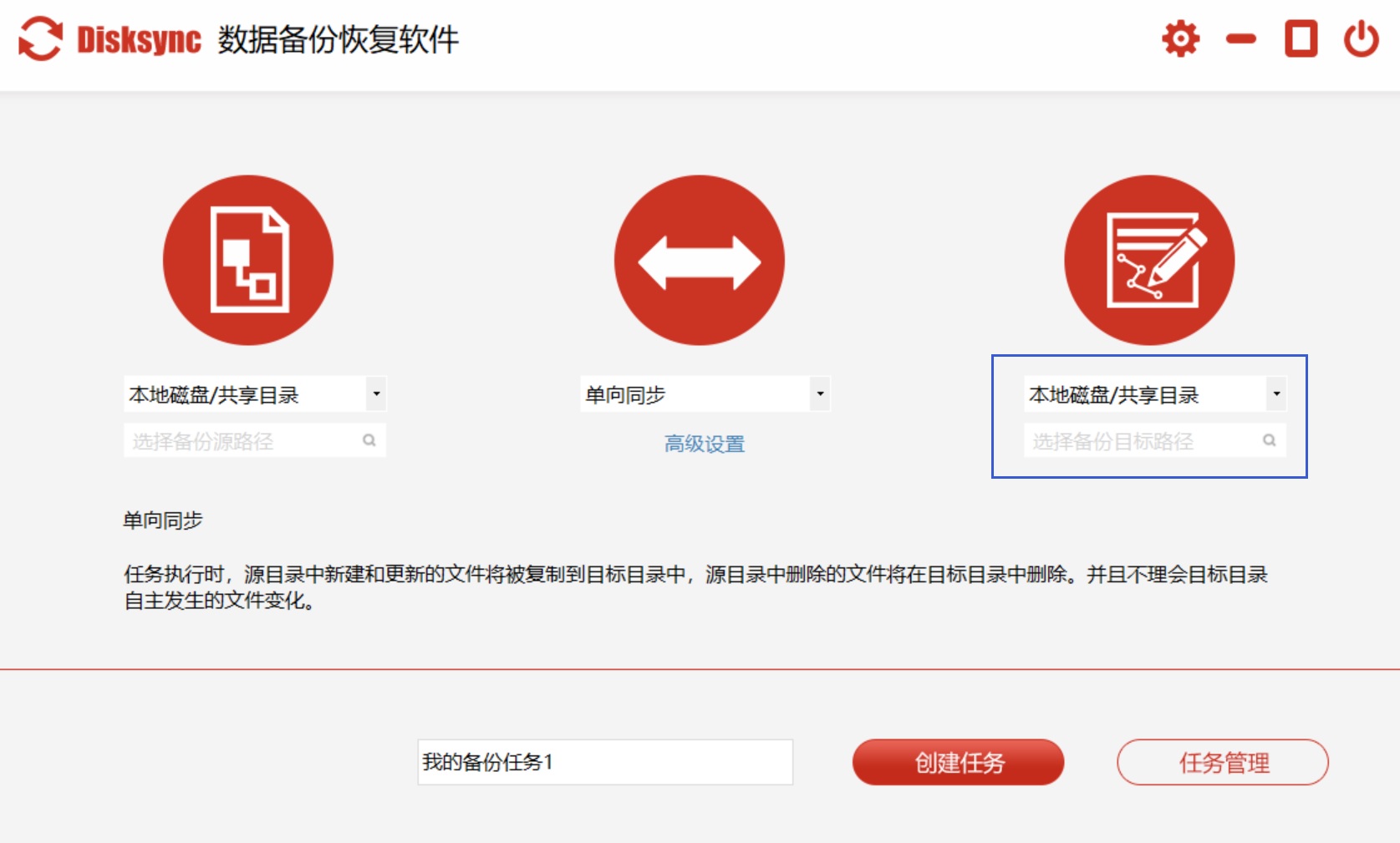
步骤4:任务新建完成之后,在没有其他设置需求的前提之下,可以直接进入到“任务管理”的界面,并点击“开始备份”即可实现电脑上重要数据的备份需求了。最后,等待进度条转换完成之后,即可查看备份数据的效果了。
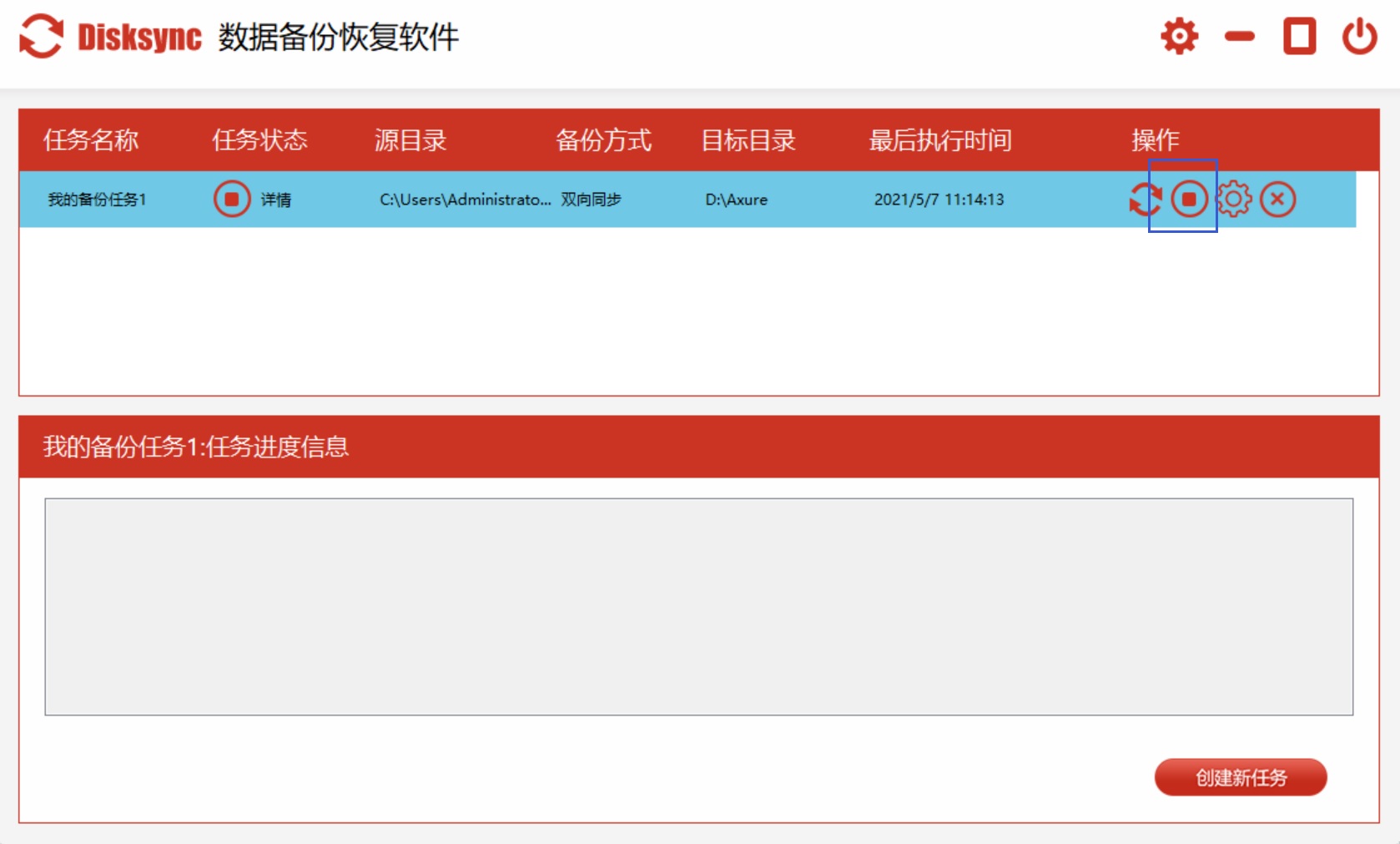
以上就是小编为大家分享的关于做好数据备份,需要从哪个细节做起的相关内容了,希望可以帮助到您。另外,如果您也有比较好的数据备份方法,也可以与我们一起分享哦。温馨提示:如果您在使用Disksync这款软件的时候遇到问题,请及时与我们联系,祝您数据备份成功。



